Win7系统无法打开控制面板应对方法
更新时间:2017-10-31 19:19:21 来源:雨林木风官网 游览量: 53 次
在大家平时使用雨林木风win10系统的时候,都有使用到控制面板吧,比如添加硬件,添加/删除软件,控制用户帐户,更改辅助功能选项,等等。那么大家有没有遇到控制面板打不开的情况,如果真的遇到这种情况,我们该怎么办呢?下面,雨林木风系统小编就向大家分享无法打开win7的控制面板解决方法。
在Win7系统桌面点击“开始”菜单之后,我们一般能够在“开始”菜单的右侧有直接点击”控制面板“来启动Win7系统的控制面板,但是如果出现了系统文件的错误,那么在Win7系统的“开始”菜单中是没办法打开控制面板的,那么该怎么解决win7系统无法打开控制面板呢?下面,雨林木风系统小编就来跟大家说说解决无法打开控制面板的步骤。
win7系统无法打开控制面板怎么办
在键盘上同时按下Win键+R键打开“运行”,雨林木风系统,输入指令gpedit.msc后回车
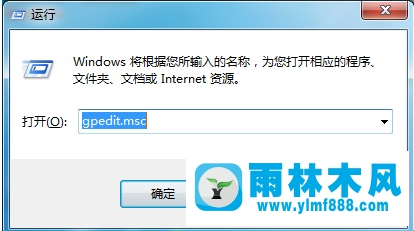
打开ghost win 7的组策略编辑器
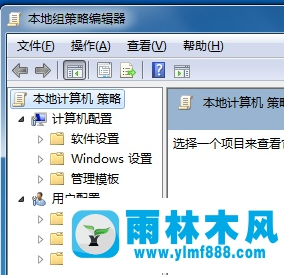
点击打开“管理模版”,选中“管理模版”中的“控制面板”
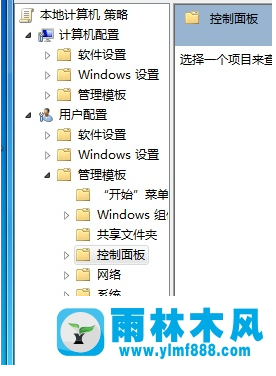
控制面板”选项下往下拉,数遍点击打开“禁止访问控制面板”的这个选项,然后双击这个选项打开配置界面
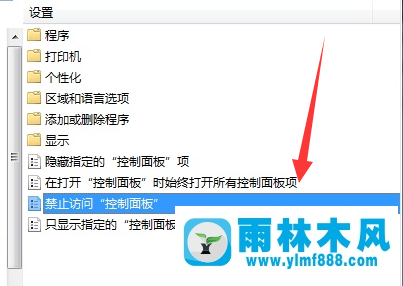
如果“禁止访问控制面板”这个选项的状态是“开启”,选择“关闭”。
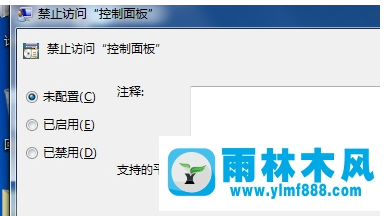
以上就是解决无法打开控制面板的操作步骤了。
关于Win7系统无法打开控制面板应对方法的解决方法就跟大家介绍到这边了,遇到这样问题的用户们可以参照上面的方法步骤来解决吧。好了,如果大家还想了解更多的资讯,那就赶紧点击雨林木风吧。
本文来自雨林木风 www.ylmf888.com 如需转载请注明!
相关教程
- Win10系统下字体出现乱码的解决办法?...03-18
- Win10系统下连接steam失败的解决办法?...03-18
- Win10专业版系统下向特定用户共享文件的解决步骤?...03-18
- 如何打开Win7梦幻桌面动态效果?...03-18
- Win7旗舰版系统桌面文件名变蓝色了的解决办法...03-18
- 关闭雨林木风XP系统135端口的解决办法?...03-18
- Xp系统下序列号怎么更换的解决办法?...03-18
- win7电脑个性化开机声音如何自定义?...03-03
- 雨林木风win7系统注册表常用设置有哪些?...03-03
- 雨林木风win10系统CPU使用率过高怎么办?...11-26
热门系统教程
最新系统下载
-
 雨林木风 GHOST Win10 2004 64位 精简... 2021-07-01
雨林木风 GHOST Win10 2004 64位 精简... 2021-07-01
-
 雨林木风 GHOST Win10 2004 64位 周年... 2021-06-02
雨林木风 GHOST Win10 2004 64位 周年... 2021-06-02
-
 雨林木风 GHOST Win10 64位专业版... 2021-05-07
雨林木风 GHOST Win10 64位专业版... 2021-05-07
-
 雨林木风 GHOST Win10 1909 64位 官方... 2021-04-06
雨林木风 GHOST Win10 1909 64位 官方... 2021-04-06
-
 雨林木风Ghost Win10 2004(专业版)... 2021-02-28
雨林木风Ghost Win10 2004(专业版)... 2021-02-28
-
 雨林木风 GHOST Win10 2004 64位 精简... 2020-12-21
雨林木风 GHOST Win10 2004 64位 精简... 2020-12-21
-
 雨林木风 GHOST Win10 64位 快速装机... 2020-11-27
雨林木风 GHOST Win10 64位 快速装机... 2020-11-27
-
 雨林木风 GHOST Win10 64位 官方纯净... 2020-10-28
雨林木风 GHOST Win10 64位 官方纯净... 2020-10-28

